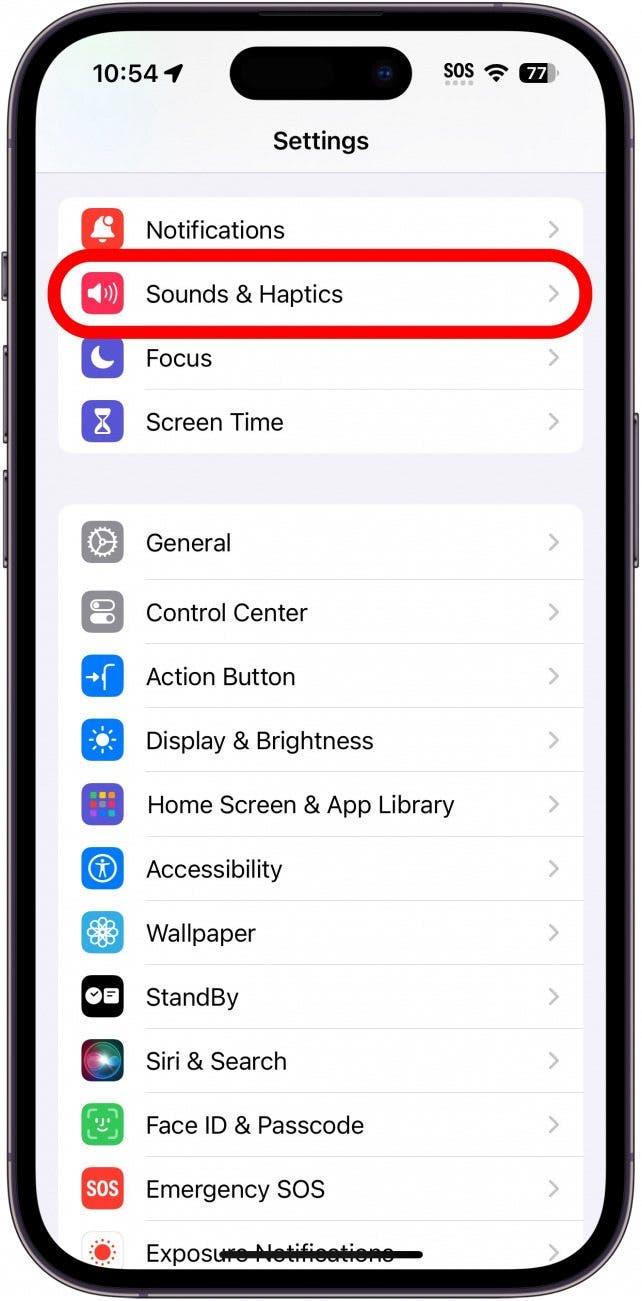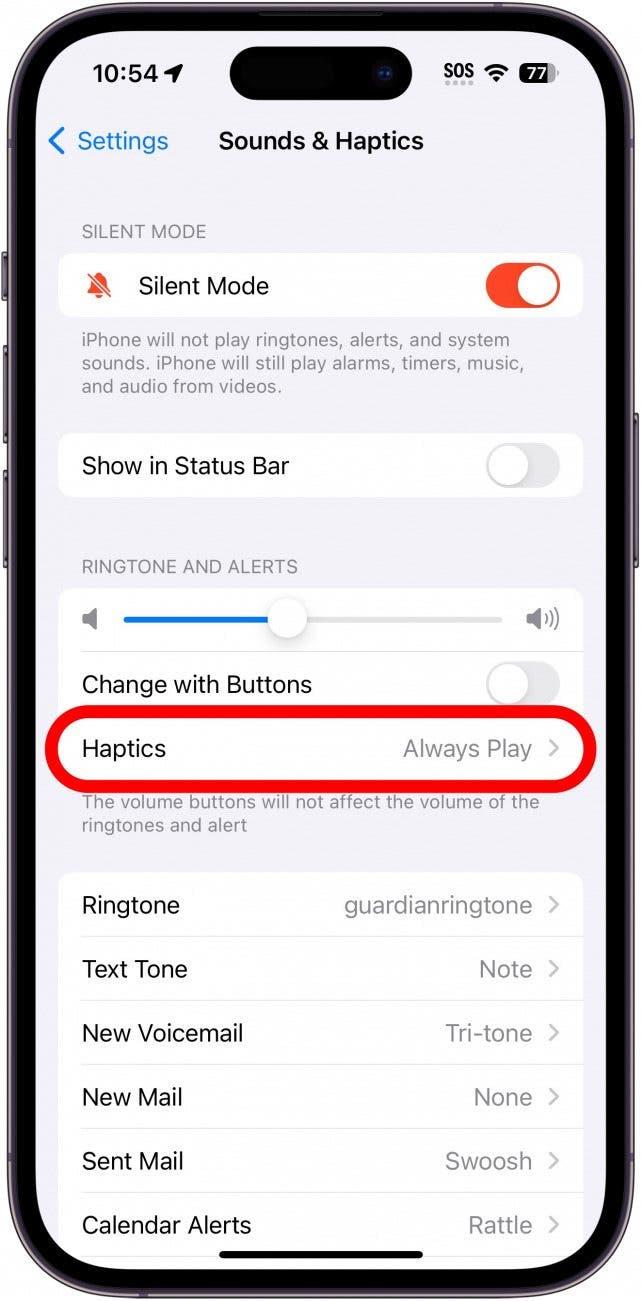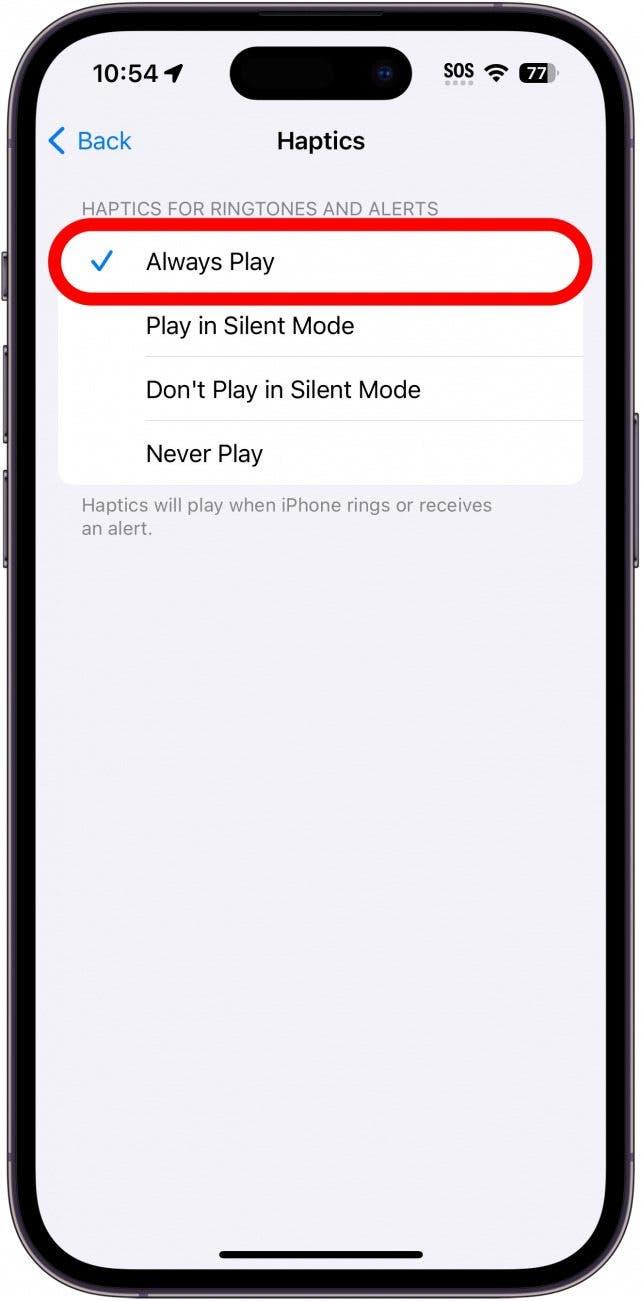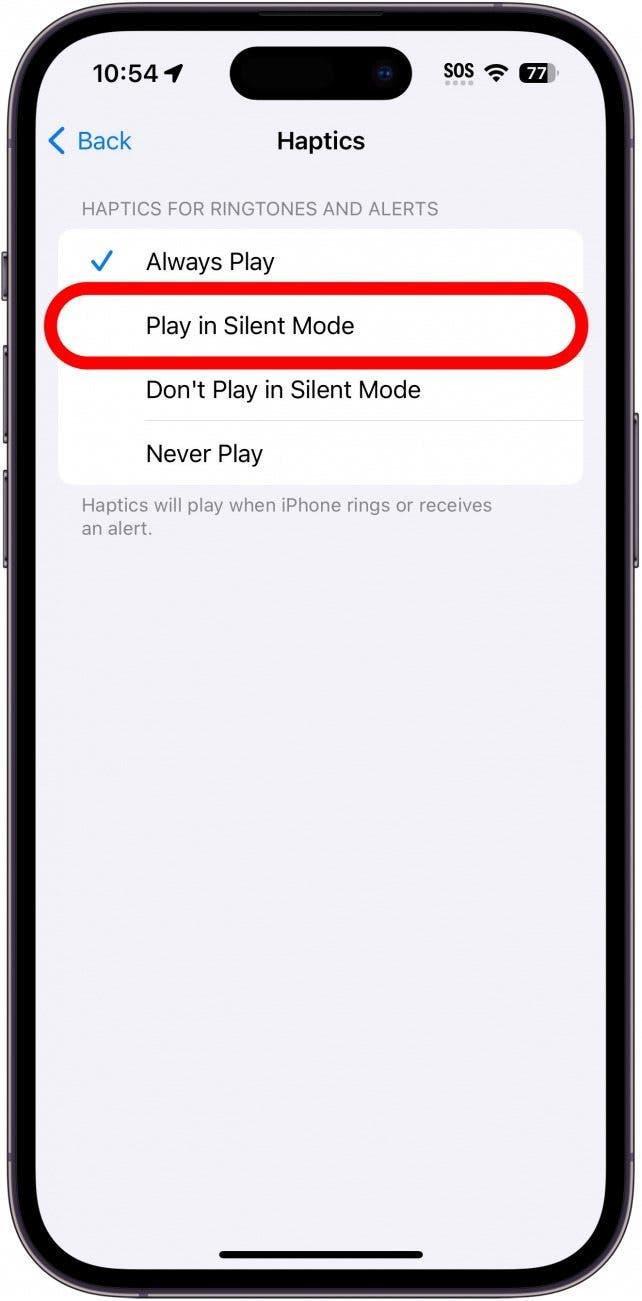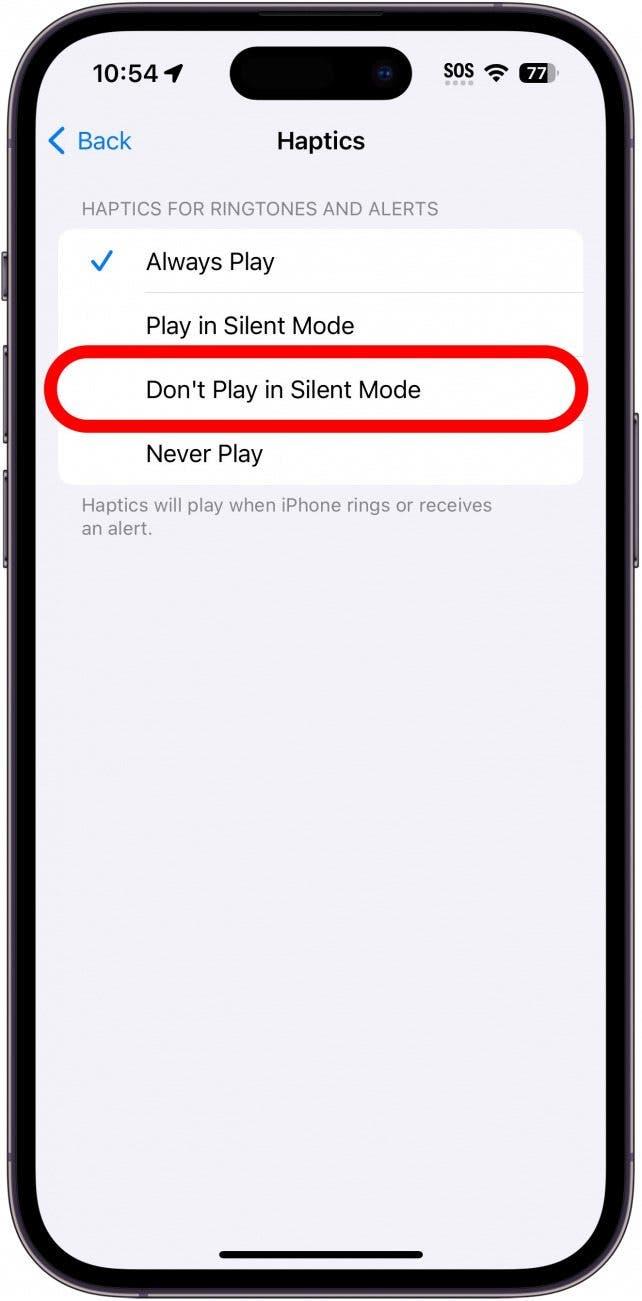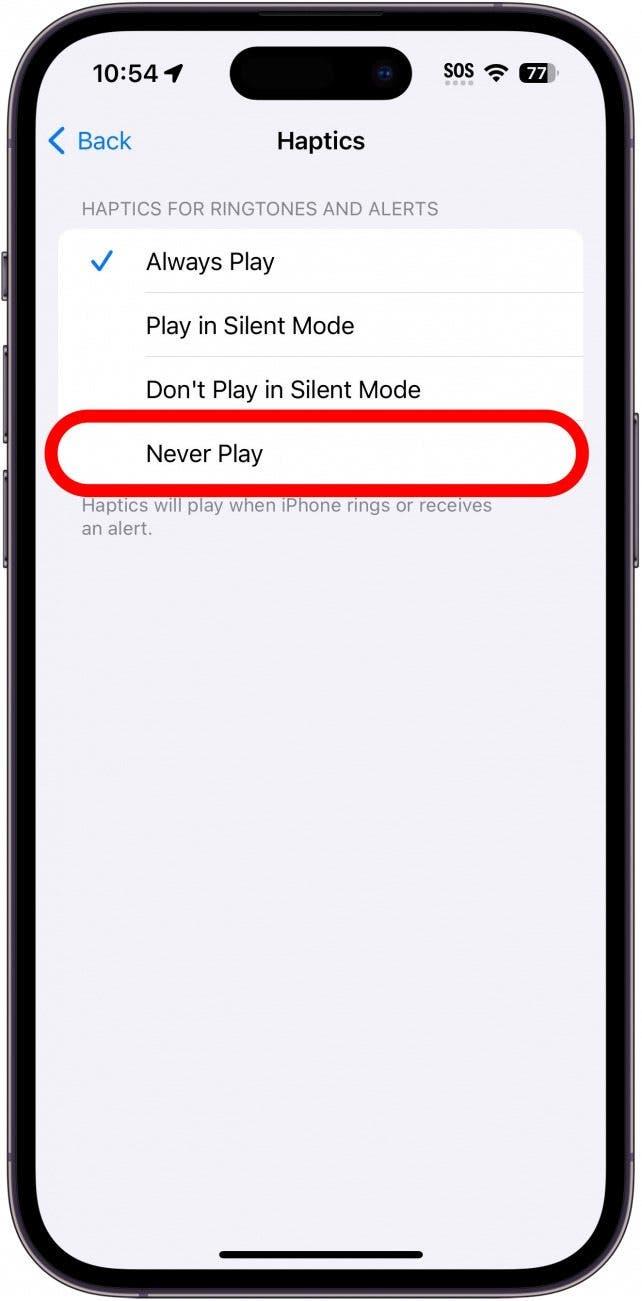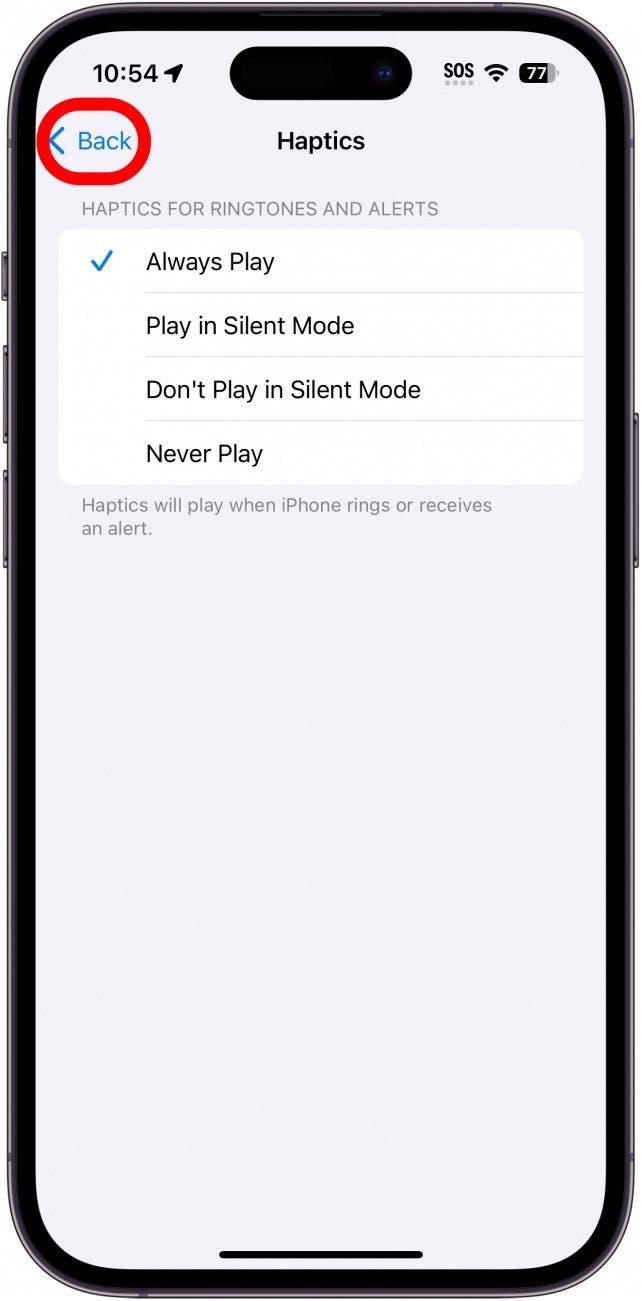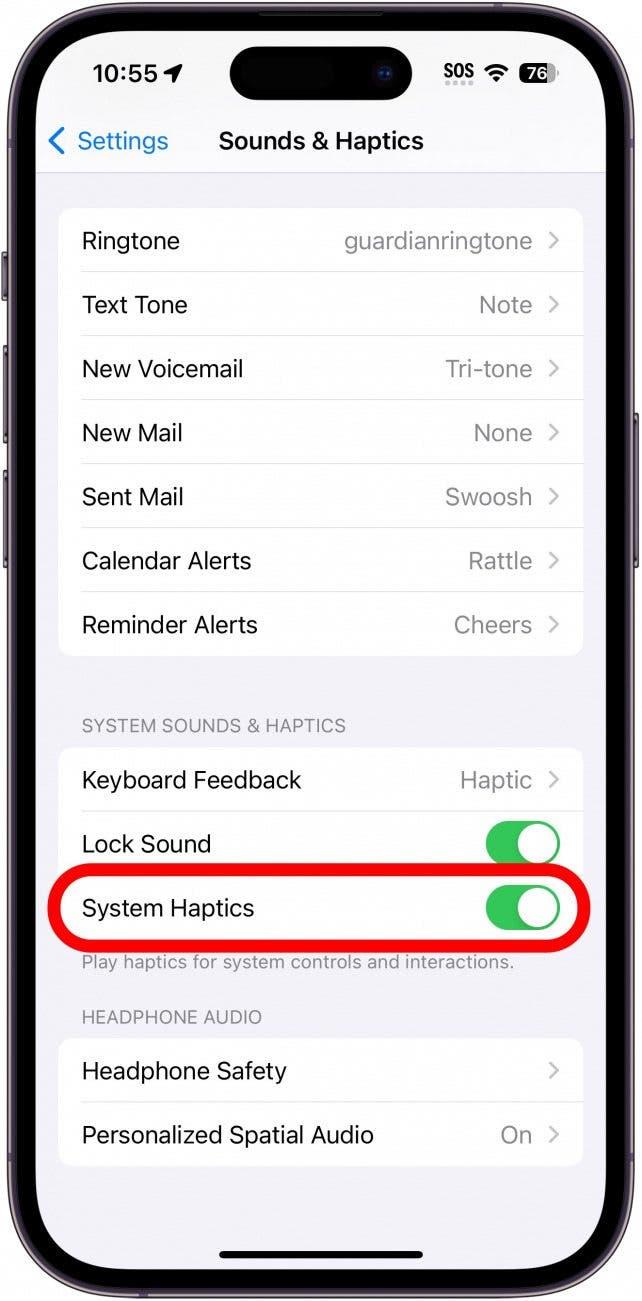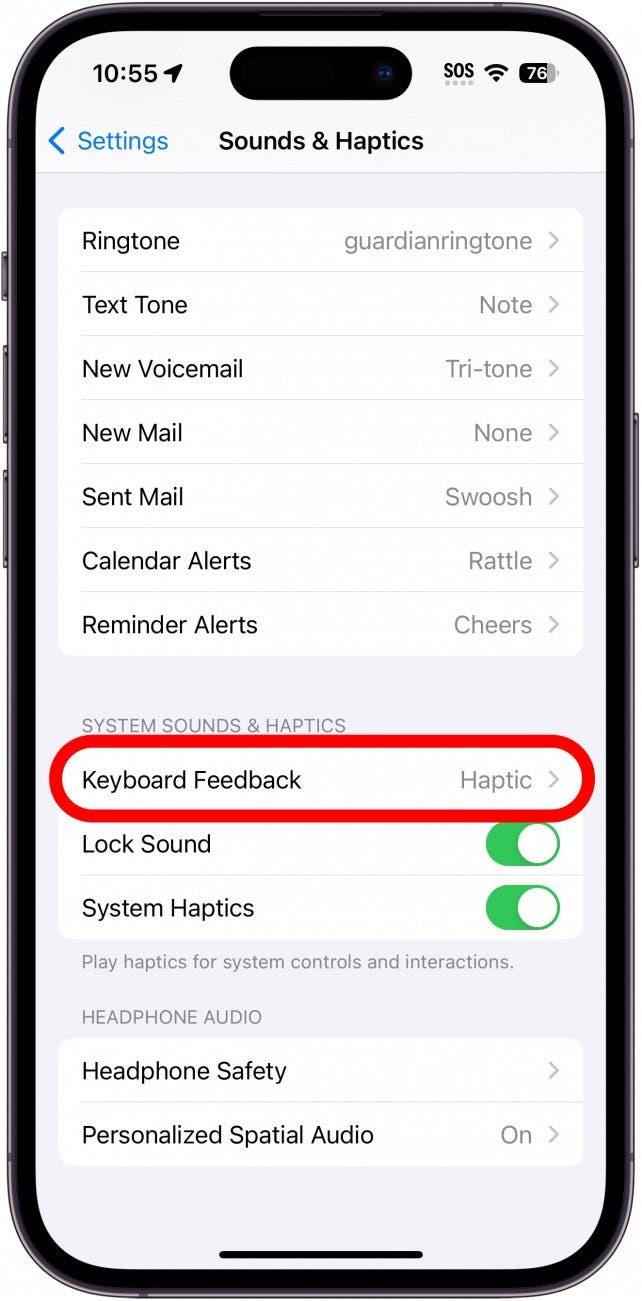iPhone’unuzdaki haptikler, ekrana dokunduğunuzda veya telefon bir bildirimle titreştiğinde aygıtın daha duyarlı hissetmesini sağlar. Çalışmıyorlarsa iPhone’unuz yavaşlıyormuş veya dokunuşlarınızı tam olarak algılamıyormuş gibi hissedebilir ya da önemli bildirimleri kaçırabilirsiniz. Düzgün çalışmıyor gibi görünen iPhone’unuzdaki haptiklerin nasıl düzeltileceğini öğrenmek için okumaya devam edin.
iPhone’daki Haptikler Nedir?
Dokunsal geri bildirim, iPhone’unuzla etkileşim kurarken dokunma hissi veya titreşim yaratmak için titreşimleri kullanır. Genellikle aygıtınızın kilidi açıldığında, bir uygulamaya dokunup basılı tuttuğunuzda, uygulama değiştiriciyi açtığınızda ve daha pek çok durumda haptik hissedersiniz. Ayrıca bir bildirim, metin veya telefon araması aldığınızda da dokunsal geri bildirim hissedersiniz.
Haptikler, sadece cam dokunmatik ekrana dokunuyor olsanız bile cihazınızın daha dokunsal hissetmesini sağlamak içindir. Cihazınız hakkında daha fazla bilgi edinmek için ücretsiz Günün İpucu bültenimize kaydolun.
 iPhone’unuzun gizli özelliklerini keşfedinHer gün bir ipucu (ekran görüntüleri ve açık talimatlarla birlikte) alın, böylece günde sadece bir dakika içinde iPhone’unuzda ustalaşabilirsiniz.
iPhone’unuzun gizli özelliklerini keşfedinHer gün bir ipucu (ekran görüntüleri ve açık talimatlarla birlikte) alın, böylece günde sadece bir dakika içinde iPhone’unuzda ustalaşabilirsiniz.
iPhone’daki Dokunmatikler Çalışmadığında Ne Yapmalı?
iPhone’unuz titreşmiyorsa veya dokunsal geri bildirimle yanıt vermiyorsa yanlışlıkla devre dışı bırakmış olabilirsiniz.
- Ayarlar uygulamasını açın ve Sesler ve Dokunmatikler’e dokunun.

- Dokunmatikler’e dokunun.

- Haptiklerin ne zaman çalmasını istediğinizi seçin. Her Zaman Çal, iPhone’unuz çalmaya veya sessiz moda ayarlanmış olsa da dokunsalları çalar.

- Sessiz Modda Çal, haptikler Sessiz modda çalınır.

- Sessiz Modda Oynatma, Sessiz modda haptikleri oynatmaz.

- Asla Oynatma, haptikleri tamamen devre dışı bırakır.

- Geri öğesine dokunun.

- Sistem Haptiklerine ilerleyin ve bunun açık olduğundan emin olun.

- Ayrıca iPhone klavyeniz için dokunsal geri bildirimi de etkinleştirebilirsiniz.

Sistem Dokunmatiği etkinleştirildiğinde ve dokunsal geri bildiriminiz istediğiniz zaman çalacak şekilde ayarlandığında, iPhone’unuzu kullanırken dokunsal geri bildirim hissetmeye başlamanız gerekir. Her şey başarısız olursa, iPhone’da haptiklerin çalışmaması donanımla ilgili bir sorun olabilir. Bu durumda, daha fazla yardım için yerel bir Apple mağazasını ziyaret etmeniz veya Apple Destek birimine ulaşmanız gerekebilir.
SSS
- iPhone titreşimi çalışmadığında ne yapmalıyım?iPhone’unuzda hala haptiklerle ilgili sorun yaşıyorsanız, daha fazla çözüm için iPhone titreşimi çalışmıyorsa ne yapmalısınız başlıklı makalemize göz atmayı unutmayın.
- Dokunmatikler Sessiz modda çalışır mı?Haptiklerinizi Her Zaman Çal veya Sessiz Modda Çal olarak ayarladığınız sürece (3. ve 4. adımlarda görüldüğü gibi), haptikler Sessiz modda gayet iyi çalışacaktır.